

Vous trouverez l’outil Définition du plan de travail dans la trousse Modélisation 3D.
L'outil Définition du plan de travail permet de définir un nouveau plan de travail selon deux modes . Placez le plan de travail à n’importe quel endroit dans l’espace 3D.
Double-cliquez sur l’outil Définition du plan de travail pour définir le plan de travail selon la plan du calque. Double-cliquez sur un objet ancré pour activer le plan de travail sur lequel il a été créé.
Lorsque vous sélectionnez Définition du plan de travail, les modes suivants apparaissent.

|
Paramètre |
Description |
|
D'après trois points |
Sélectionnez ce mode pour définir le plan de travail au moyen de trois points ou au moyen d'une arête d'un objet rendu. |
|
D’après surface plane |
Sélectionnez ce mode pour définir le plan de travail au moyen d'une face d'un objet. Dans le cas d’une courbe NURBS, vous placez le plan de travail perpendiculairement à la tangente d’un point donné. |
Une fois que vous avez défini l’emplacement du plan de travail, la mention Plan de travail apparaît dans la liste Plan Actif de la Barre d'affichage. L’emplacement du plan de travail peut être enregistré (voir Commandes Plan de travail).
Vous pouvez définir rapidement la position du plan de travail sur la base de l’emplacement du plan de travail automatique. Cliquez avec le bouton droit de la souris sur le plan de travail automatique et sélectionnez l’option Définition du plan de travail (ou sélectionnez Outils > Plan de travail > Définition du plan de travail). Le plan de travail est alors placé selon l’orientation du plan de travail automatique et devient actif.
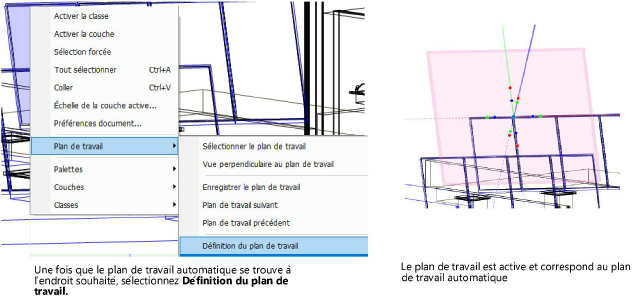
|
|
Cliquez ici pour regarder une vidéo sur le sujet (accès internet nécessaire). |
~~~~~~~~~~~~~~~~~~~~~~~~~